随着时间的推移,我们的电脑运行速度可能会变慢,出现各种问题。在这种情况下,重新安装操作系统是一种常见的解决方法。本文将详细介绍如何使用DVD重装系统W...
2025-05-20 227 重装系统
在使用电脑的过程中,我们可能会遇到各种问题,比如系统崩溃、病毒感染等,这时候重装操作系统就成为了最有效的解决办法之一。本文将为大家详细介绍如何重装win10系统,帮助大家快速、安全地完成这一操作。
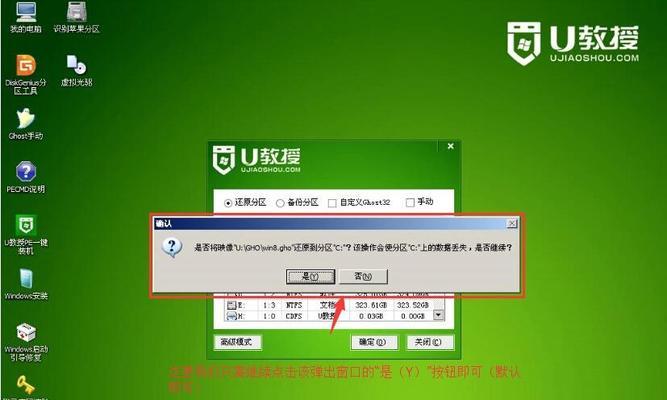
一、备份重要文件和数据
在进行重装操作系统之前,首先需要备份重要文件和数据,以免丢失。可以将这些文件和数据复制到外部存储设备或者云存储空间中,确保安全。
二、准备安装盘或启动盘
在进行重装win10系统之前,需要准备一个可启动的安装盘或启动盘。可以通过官方渠道下载win10系统镜像文件,并使用专业工具制作成启动盘。

三、进入BIOS设置
将准备好的安装盘或启动盘插入电脑后,重启电脑并进入BIOS设置。可以通过按下电源按钮后迅速按下相应的按键(一般是Del或F2)进入BIOS设置界面。
四、设置启动项
在BIOS设置界面中,找到启动项相关设置,将启动顺序调整为首先从安装盘或启动盘启动。保存设置后重启电脑,即可进入win10系统安装界面。
五、选择安装语言和时区
在win10系统安装界面中,选择所需的安装语言和时区,并点击“下一步”按钮继续安装过程。

六、点击“安装现在”
在安装过程中,会出现一个窗口询问是否获取更新。如果有网络连接,建议勾选“获取更新”,以确保系统安装完毕后可以获得最新的补丁和驱动程序。
七、阅读许可协议
在接下来的窗口中,阅读许可协议,并勾选“同意许可条款”后点击“下一步”。
八、选择安装类型
在安装类型界面中,可以选择“自定义”安装或者“快速”安装。如果希望自定义分区和设置,选择“自定义”安装;如果希望使用默认设置进行安装,选择“快速”安装即可。
九、选择系统分区
如果选择了自定义安装,会进入到分区界面。可以根据个人需求来调整磁盘分区,并选择需要安装系统的分区。点击“下一步”继续安装。
十、等待系统安装
安装过程中,系统会自动进行文件的拷贝和配置,这个过程需要一些时间,请耐心等待。
十一、设置个人账户
在安装完成后,系统会要求设置个人账户。可以选择Microsoft账户或者本地账户,根据自己的需要进行设置。
十二、选择隐私选项
根据个人需求,选择是否分享设备的位置、应用和浏览历史等信息。可以根据实际情况进行选择,然后点击“下一步”。
十三、等待系统配置
系统会自动进行一些配置,这个过程可能需要一些时间,请耐心等待。
十四、完成安装
安装完成后,系统会自动重启。此时,可以拔掉安装盘或启动盘,并根据系统的引导进行相应的设置。
十五、恢复文件和数据
在完成系统安装后,可以将之前备份的文件和数据复制回电脑中,恢复至原来的位置。这样就成功地完成了win10系统的重装。
通过本文的详细教程,相信大家已经掌握了如何快速、安全地重装win10系统的方法。在遇到系统问题时,可以按照这个流程来进行操作,帮助解决各种电脑故障,提升电脑使用体验。
标签: 重装系统
相关文章

随着时间的推移,我们的电脑运行速度可能会变慢,出现各种问题。在这种情况下,重新安装操作系统是一种常见的解决方法。本文将详细介绍如何使用DVD重装系统W...
2025-05-20 227 重装系统

重装系统是苹果电脑用户常见的操作之一,本文将为大家提供一份详细的教程,帮助大家轻松完成重装系统的过程。同时,也会介绍一些需要注意的事项,以确保顺利完成...
2025-05-16 324 重装系统

在使用电脑一段时间后,我们常常会遇到系统卡顿、崩溃或者感觉运行速度变慢的情况。这时候,重装系统就成为一个不错的选择。重装系统可以帮助我们清除电脑中的垃...
2025-05-01 222 重装系统

随着时间的推移,电脑系统可能会变得越来越缓慢、出现故障或者被病毒侵扰,这时候重装系统就是最佳解决方案。本文将为您介绍如何重装Windows10操作系统...
2025-04-30 259 重装系统

随着时间的推移,电脑系统可能会出现各种问题,例如运行速度变慢、频繁出现错误提示等。这时候,重装系统成为解决问题的一个有效方法。本文将介绍如何使用光盘来...
2025-04-16 242 重装系统

由于XP系统的逐渐过时和不再受支持,很多用户想要将其升级到更稳定和功能更强大的Win7系统。本文将提供一份详细的教程,教您如何使用XP系统的USB进行...
2025-04-16 339 重装系统
最新评论